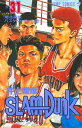米Microsoftは7月31日(現地時間)、新しい個人向けWebメールサービスとなる「Outlook.com」のプレビューを公開した。日本語化も完了しており、誰でも無料で利用できる。対応プラットフォームはIE7以降および、各社の最新版ブラウザで、非Windowsからもアクセス可能。
この発表に合わせ、日本マイクロソフトにて、Windows Live開発統括部統括部長の安達理氏が新サービスの概要や新機能を解説した。
Outlookは、主に業務に利用するMicrosoft Officeのメールクライアントであり、Outlook.comと言う名称は、Outlook Web App版をイメージさせるが、Hotmail(Windows Live Mail)と同じ、個人向けのメールサービスとなる。
実際、そのバックエンドはHotmailであり、HotmailにWindows 8のメトロUIをかぶせたものがOutlook.comだと言える。そのため、HotmailユーザーがOutlook.comにアクセスすると、自動的にOutlook.comに切り替わる。なお、Hotmailに戻したい場合は、右上の設定メニューから1クリックでいつでも元に戻せる。
 |  |  |
| Outlook.comの画面 | Windows 8のメールアプリと酷似しているのが分かる | Outlook.comへの移行は自動だが、Hotmailに簡単に戻せる |
MicrosoftがHotmailのサービスを開始してから8年が経過した。GoogleやYahoo!などとの競争もあり、それぞれサービス/機能を拡充していったが、根本的な部分は変化していないどころか、受信トレイの中に雑多なメールが氾濫し、重要なものが埋もれてしまうという問題が顕在化してきている。それに対するMicrosoftの解答がOutlook.comだという。
Outlook.comの基本的なデザインはシンプルさを軸とするWindows 8のメトロUIに沿うものだが、そこには2つの大きな方針がある。1つは、1通1通のメールという最も重要なものを最大限の画面を使って表示するということ。安達氏は、Gmail、Yahoo!メールなどが、画面上部にナビゲーションや検索エリアなどを設置しているのに対し、Outlook.comではその部分の面積を6割減らし、受信トレイのメッセージの表示数が3割多くなることを示した。
 |  |  |
| Outlook.comのナビゲーションバーは、細くシンプル | メールを選択するまでは、新規作成以外のメニューが出ない | こちらはGmail |
 |  |  |
| こちらはYahoo!メール。いずれもナビゲーション部分の表示が多く、メールの表示件数が少なくなる | こちらはメールの表示画面。ここでもOutlook.comはメールの表示にほとんどの画面を割いている | |
もう1つは知人/ソーシャルとのつながりを重視した点。これはすでにHotmailでも実装されているが、Outlook.comは、Facebook、Twitter、LinkedIn、Googleなどのソーシャルサービスと接続ができる。Outlook.comでは、メール閲覧時に右側のPeopleペインに、各ソーシャルサービスのアップデートが表示される。Facebookの場合では、その人の最新チェックインや、アップロード写真が表示され、インラインでいいね!をつけることもできるほか、Live Messenger、Facebook、Skype(予定)の相手とチャットすることもできる。
 |  |  |
| メールの送信元が接続しているソーシャルサービスのアップデートが右のPeopleペインに表示される | 上の吹き出しボタンを押してチャットも可能。ここではFacebookの相手とチャットしている | 将来的にはSkypeのビデオチャットも利用可能に |
おもしろいのが、広告の取り扱い。無償のWebメールサービスは、少なからず広告による収入に依存しており、Peopleペインが表示される場所あたりに広告が表示される。Outlook.comでも広告は表示されるのだが、メールの送信相手が連絡先(People)に登録されているユーザーであれば、広告は表示されず、ソーシャルアップデートが表示されるようになっている。これも、ユーザー同士のつながりを重視した結果だ。なお、Outlook.comでは、広告が表示される場合も、Gmailのように見合うものを出すためにメールの本文をスキャンするといったことは一切ないという。
同社によると、一般的ユーザーが受信するメールの内、約5割は利用しているサービスからのお知らせやダイレクトメール、残りの2割がソーシャルサービスからの更新情報だという。これによって、知人から送られてきた重要なメールを見逃してしまうこともある。
その対策として、受信トレイのフィルタリングに「クリーンアップスケジュールの変更」という機能を盛り込んだ。これを使うと、特定の差出人からのメールを最新のものだけを残して、後は自動削除したり、指定の日数が経つと自動的に削除あるいは移動できる。例えば、本日の特売情報のダイレクトメールを受信している場合、見たいのは最新のものだけで、過去のものに用はない。そういった時にこの機能を使うと、必要な情報だけを素早く参照でき、かつ受信トレイから不要なメールを自動削除できる。
また、受信トレイには「知り合い」、「ソーシャルネットワーク」、「ニュースレター」といったフィルタリングが標準で用意されているので、一括して確認や削除といった作業がしやすい。
これらのフィルタリングや振り分けは、従来のクライアント/サービスでもできなくはないが、手動での細かな設定が必要となる。Outlook.comは、今時の事情を反映させながら、ユーザーが簡単にメールを処理できるよう多くの配慮がなされている。このあたりがHotmailとの違いでもある。
このほかの特徴として、絵文字、ショートカットキー、SkyDriveへの対応が挙げられた。Hotmailでも携帯電話向け絵文字の表示はできたが、Outlook.comでは入力もできる。絵文字のデザイン自体はメトロにあうようMicrosoftがデザインしたものだが、NTTドコモ、KDDI、ソフトバンクモバイルと互換性がある。
ショートカットキーは、上級ユーザー向けの機能で、例えば、Ctrl+Nでメールの新規作成画面を表示、メールの送信先の選択をカーソルキーで行ない、Tabキーで件名欄、本分欄へと移動し、入力の後、再度Tabキーで送信ボタンに移動しEnterキーで送信といった具合に、ローカルアプリのような操作ができる。また、マウスの右クリック操作にも対応する。
SkyDrive連携はすでにHotmailでも実現されているが、例えばWord文書を送付するのに、ファイルそのままを添付するのではなく、「SkyDriveでファイルを送信」のオプションを使うと、ファイルはSkyDriveへアップロードされ、相手にはそのURLが送信される。受信したユーザーはMicrosoft製品を使っていなくても、Office Web Appsにより、ブラウザ上でその文書を閲覧だけでなく、編集もできる。写真の場合は、複数枚をSkyDrive経由で送信すると、相手には写真アルバムへのリンクという形で送信される。
前述の通り、Hotmailユーザー(hotmail.com、msn.com、live.comなど)はOutlook.comへアクセスすると自動的にアップグレードされるが、outlook.comのドメインで新規にメールアドレスを取得することも可能。また、GmailやYahoo!メールなどのアカウントからも利用可能。このほか、各種スマートフォン/タブレットや、Exchange ActiveSyncにも対応する。
なお、Hotmailについては、Outlook.comへ全面移行すると決まったわけではなく、今後も平行して継続させていき、Outlook.comのユーザーフィードバックを得てから、統合するのかどうかを決定していくという。
 |  |  |
| 絵文字の入力にも対応 | 添付ファイルはSkyDrive経由での送信が可能 | 相手にはこのようにSkyDriveへのリンクが送信される |
 |  |  |
| Office文書はSkyDrive上で閲覧から編集までできる | 写真の場合、SkyDriveのアルバムのリンクとして送信できる | |
(2012年 8月 1日)
[Reported by 若杉 紀彦]

















![[Amazon限定ブランド]CCL い・ろ・は・すラベルレス 2LPET ×8本 ミネラルウォーター 無味 製品画像:2位](https://m.media-amazon.com/images/I/41h0MHfvhkL._SL160_.jpg)


![【Amazon.co.jp限定】 伊藤園 磨かれて、澄みきった日本の水 2L 8本 ラベルレス [ ケース ] [ 水 ] [ 軟水 ] [ ペットボトル ] [ 箱買い ] [ ストック ] [ 水分補給 ] 製品画像:5位](https://m.media-amazon.com/images/I/41n0o65dSkL._SL160_.jpg)


























![ELECOM|エレコム 〔モニターアーム対応〕クイックリリース式VESAブラケット [17〜49インチ] ブラック DPA-QB01BK 製品画像:17位](https://thumbnail.image.rakuten.co.jp/@0_mall/biccamera/cabinet/product/14516/00000014520690_a01.jpg?_ex=128x128)



![【年末年始セール P20倍】モバイルモニター 15.6インチ テレワーク/デュアルモニター/サブモニターに最適!ゲーミング 1080P FHD IPSパネル 軽量 薄型 非光沢 カバー付 ミニPC Switch iPhone Type-C/HDMI接続 [1年保証] WINTEN WT-156H2-BS 5523 製品画像:13位](https://thumbnail.image.rakuten.co.jp/@0_mall/win10/cabinet/monitor/imgrc0112809238.jpg?_ex=128x128)
![IOデータ 240Hz&フルHD対応 ゲーミングモニター GigaCrysta [24.5型 / フルHD(1920×1080) / ワイド / 240Hz] ブラック KH-GD251UH 製品画像:12位](https://thumbnail.image.rakuten.co.jp/@0_mall/r-kojima/cabinet/n0000001504/4957180184845_1.jpg?_ex=128x128)
![[アウトレット] ゲーミングモニター ホワイト パステル ブルー 200hz 24インチ pcモニター 144Hz 165Hz対応 モニター 白 フルHD IPS HDR ノングレア スピーカー搭載 VESA 23.8インチ 液晶ディスプレイ Pixio ピクシオ 公式 PX248WAVE 製品画像:11位](https://thumbnail.image.rakuten.co.jp/@0_mall/pixiogaming/cabinet/outlet/px248w-outlet.jpg?_ex=128x128)

![ゲッターズ飯田の五星三心占い2026 金の羅針盤座【電子書籍】[ ゲッターズ飯田 ] 製品画像:30位](https://thumbnail.image.rakuten.co.jp/@0_mall/rakutenkobo-ebooks/cabinet/3013/2000018323013.jpg?_ex=128x128)
![紀文のおひるねちくわクッションBOOK [ 株式会社紀文食品 ] 製品画像:29位](https://thumbnail.image.rakuten.co.jp/@0_mall/book/cabinet/5964/9784847075964_1_3.jpg?_ex=128x128)
![S級ギルドを追放されたけど、実は俺だけドラゴンの言葉がわかるので、気付いたときには竜騎士の頂点を極めてました。 7【電子書籍】[ ひそな ] 製品画像:28位](https://thumbnail.image.rakuten.co.jp/@0_mall/rakutenkobo-ebooks/cabinet/3528/2000019363528.jpg?_ex=128x128)
![鍛冶屋ではじめる異世界スローライフ6【電子書籍】[ 日森 よしの ] 製品画像:27位](https://thumbnail.image.rakuten.co.jp/@0_mall/rakutenkobo-ebooks/cabinet/6355/2000019356355.jpg?_ex=128x128)
![あそんでまなぶ はじめてのおかねえほん [ 泉 美智子 ] 製品画像:26位](https://thumbnail.image.rakuten.co.jp/@0_mall/book/cabinet/0691/9784791630691_1_2.jpg?_ex=128x128)
![【全巻】 ダンダダン 1-21巻セット (ジャンプコミックス) [ 龍 幸伸 ] 製品画像:25位](https://thumbnail.image.rakuten.co.jp/@0_mall/book/cabinet/6793/2100014656793.jpg?_ex=128x128)
![[1月中旬より発送予定][新品]◆特典あり◆薬屋のひとりごと (1-16巻 最新刊)[限定木製コースター2種&コミッパ2025冬カード8種付] 全巻セット [入荷予約] 製品画像:24位](https://thumbnail.image.rakuten.co.jp/@0_mall/mangazenkan/cabinet/syncip_0019/imgrc0095643027.jpg?_ex=128x128)

![株式投資の基本はアクティビストに学べ プロの投資に便乗する「コバンザメ投資」の始め方・儲け方 [ 鈴木賢一郎 ] 製品画像:22位](https://thumbnail.image.rakuten.co.jp/@0_mall/book/cabinet/4534/9784023324534_1_4.jpg?_ex=128x128)